Pontos-chave sobre "O tamanho escolhido não é válido para o sistema de arquivos escolhido (-69850):"
- Não apague uma imagem de disco no Utilitário de Disco. Isso frequentemente desencadeia esse erro 69850.
- Apague ou particione um disco rígido com o moderno Mapa de Partição GUID.
- Zere o disco rígido externo com o Terminal e depois o reformate no Utilitário de Disco. Recupere ou faça backup dos dados no disco primeiro para evitar perda permanente de dados.
Ao tentar apagar uma imagem de disco, restaurar um drive USB inicializável para normal, ou adicionar um volume ou partição em um disco rígido externo que já possui uma partição inicializável ou clonada, a mensagem de erro "O tamanho escolhido não é válido para o sistema de arquivos escolhido (-69850)" aparece no Utilitário de Disco. (Você pode ver um dos casos na comunidade Apple).
Isso indica que o tamanho do volume ou partição que você está tentando criar ou redimensionar é incompatível com o sistema de arquivos que você selecionou.
Se você não sabe como resolver o problema e deseja reformatar ou reparticionar o disco com sucesso no Utilitário de Disco, siga nossas dicas. As soluções neste post são baseadas em nossa experiência, testes e verificação.
Por que "O tamanho escolhido não é válido para o sistema de arquivos escolhido (-69850)" aparece?
Há várias razões para desencadear essa falha na formatação de disco ou mensagem de falha na partição:
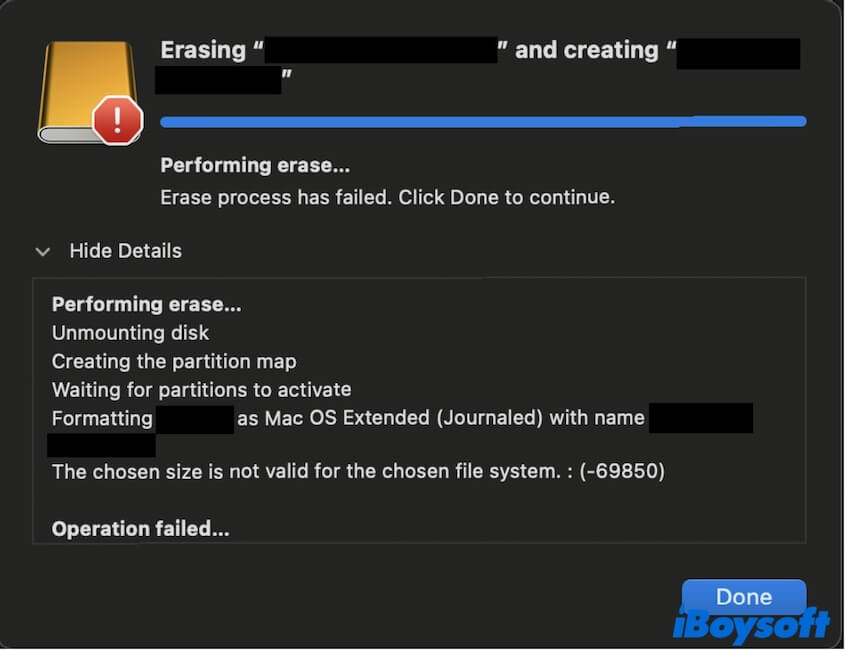
Problemas de alinhamento do tamanho do bloco no disco rígido. O Utilitário de Disco às vezes não consegue alinhar o tamanho da partição com o tamanho do bloco do disco. Isso frequentemente ocorre em discos rígidos com tamanhos de setor únicos. Se o tamanho não for um múltiplo apropriado do tamanho do bloco, esse erro pode ocorrer.
Corrupção do disco rígido ou erro de disco. Erros no disco podem causar problemas ao apagar ou adicionar uma partição, como obter a mensagem "O tamanho escolhido não é válido para o sistema de arquivos escolhido (-69850)".
Incompatibilidade do esquema de partição. O esquema de partição que você escolheu pode não suportar o tamanho que você está tentando alocar para um sistema de arquivos específico. Quando o mapa de partição e o sistema de arquivos são incompatíveis, o Utilitário de Disco envia esse erro.
A limitação de tamanho do sistema de arquivos escolhido. Todo sistema de arquivos tem limitações específicas de tamanho de volume, mesmo que alguns possam suportar volumes super grandes, eles ainda têm uma restrição. Se você tentar criar uma partição maior do que o sistema de arquivos pode lidar, esse erro pode ocorrer.
Erros de imagem de disco. O objeto que você deseja apagar no Utilitário de Disco é uma imagem de disco. É uma cópia compactada do conteúdo de uma pasta ou disco, mas não de uma unidade de disco. Geralmente, você não consegue apagar uma imagem de disco, pois ela só aparece no Utilitário de Disco quando está em execução.
Vá contar para os outros os motivos pelos quais o erro 69850 aparece ao apagar ou particionar um disco rígido.
Como corrigir o erro 'O tamanho escolhido não é válido para o sistema de arquivos escolhido (-69850)'?
O erro "O tamanho escolhido não é válido para o sistema de arquivos escolhido (-69850)" impede que você gerencie seu disco como reformatação ou reparticionamento. Para se livrar do problema, você pode procurar pelas maneiras abaixo e encontrar aquelas adequadas para o seu cenário.
Verifique se está apagando uma imagem de disco
Se você receber o erro ao apagar uma imagem de disco no Utilitário de Disco, não é surpreendente. Apenas a imagem de disco está em execução, ela aparecerá no Utilitário de Disco. No entanto, o processo de apagamento desmontará temporariamente o dispositivo. Portanto, na maioria dos casos, você não consegue apagar com sucesso uma imagem de disco.
Na verdade, não é necessário apagar uma imagem de disco, pois geralmente ela serve a uma função específica, como um instalador inicializável, distribuição de software, arquivamento, compressão de arquivos, etc. Se você precisar armazenar determinados arquivos, use um disco rígido em vez disso.
Execute a verificação e reparo do First Aid no disco
A função First Aid no Utilitário de Disco funciona para verificar e reparar os pequenos erros no sistema de arquivos do disco rígido. Quando você falhar em apagar um disco rígido no seu Mac, a primeira coisa que você pode fazer é verificar e reparar o disco rígido com o First Aid.
Escolha o Mapa de Partições GUID como esquema de partição
Os sistemas de arquivos da Apple (Mac OS Extended e APFS) não são compatíveis com o esquema de partição MBR. O Mapa de Partições GUID é um esquema de partição moderno amplamente utilizado no macOS e no Windows.
Apague seu disco rígido ou adicione uma partição no disco usando o Mapa de Partições GUID como esquema. Então, você não verá mais o erro "O tamanho escolhido não é válido para o sistema de arquivos escolhido (-69850)".
Apague o disco rígido externo inteiro
Se você encontrar falha de partição com o erro 69850, indica que seu disco rígido externo pode ter alguns erros no sistema de arquivos. Não insista em particionar o disco, mas faça backup de seus arquivos e tente depois apagar todo o disco rígido para torná-lo funcional.
- Abra o Utilitário de Disco.
- Clique no botão Exibir > Mostrar Todos os Dispositivos.
- Selecione o disco rígido externo (o nível superior sob Externo) na barra lateral.
- Clique em Apagar.
- Informe um nome, escolha um sistema de arquivos desejado e selecione Mapa de Partição GUID no campo de esquema.
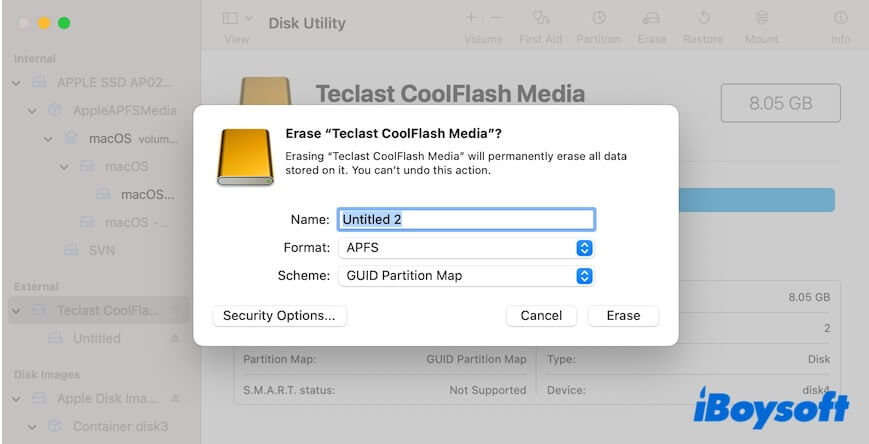
- Clique em Apagar.
Zerando o disco rígido externo com Terminal
Se você falhar em apagar um disco rígido externo no Utilitário de Disco devido ao erro "O tamanho escolhido não é válido para o sistema de arquivos escolhido (-69850)", mude para o Terminal para zerar o disco externo.
Note que zerar um disco rígido significa torná-lo não inicializado. Cada bit e cada byte do disco são zeros. Qualquer software de recuperação de dados verá o disco como vazio.
Portanto, pense duas vezes antes de fazer esta operação. Se você apagar o disco rígido externo porque está corrompido, salve seus arquivos antes de zerar o disco. Caso contrário, você os perderá permanentemente.
Para salvar arquivos de um disco rígido corrompido, você precisa usar um software de recuperação de dados. Recuperação de Dados iBoysoft para Mac pode ser sua primeira escolha. Este software profissional e conhecido suporta a recuperação de arquivos de unidades USB corrompidas, desmontadas, inacessíveis, SSDs, HDDs e outros dispositivos de armazenamento.
- Baixe, instale e abra a Recuperação de Dados iBoysoft para Mac no seu Mac.
- Selecione o disco rígido de destino e clique em Procurar por Dados Perdidos.

- Aguarde o software escanear os arquivos no disco.
- Verifique os resultados do scan, visualize seus arquivos desejados, selecione-os e clique em Recuperar para restaurá-los para um destino diferente.

Depois de obter os arquivos, zere seu disco rígido com o Terminal.
- Abra o Terminal no seu Mac.
- Insira o seguinte comando para verificar o identificador da sua unidade externa. diskutil list
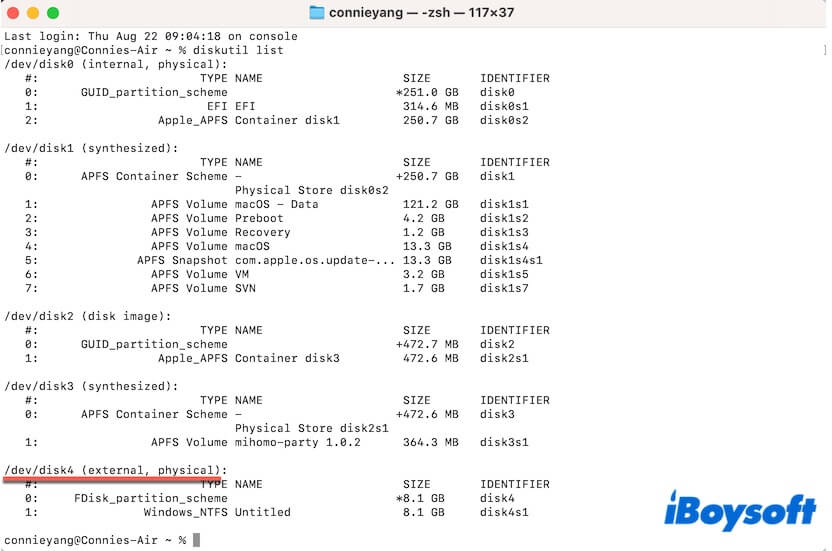
- Insira o comando abaixo para apagar a unidade. Substitua /dev/disk2 pelo identificador do seu dispositivo. diskutil zeroDisk /dev/disk2
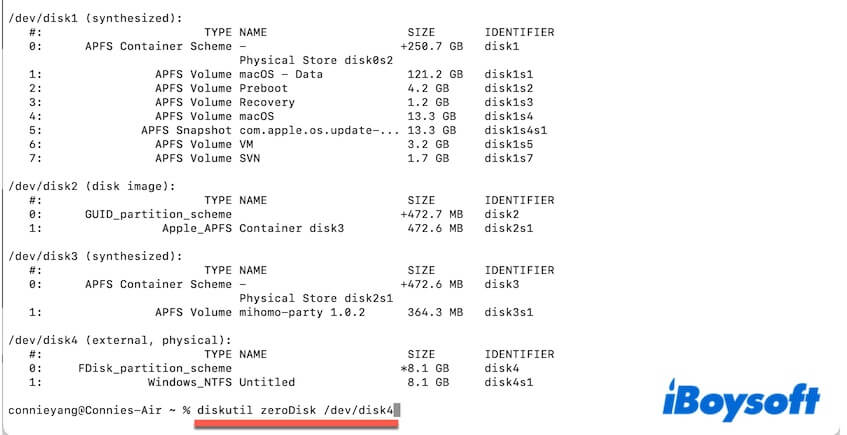
- Aguarde o término do processo. O processo levará um tempo relativamente longo, durante esse período, não feche o Terminal.
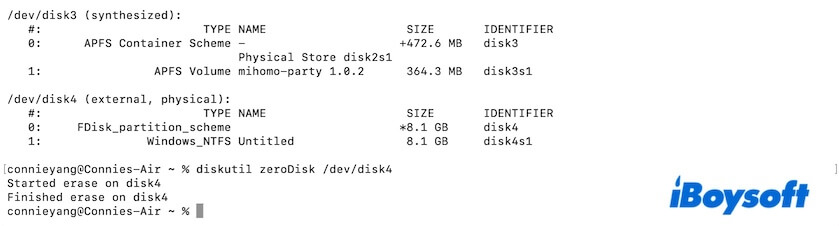
Depois de apagar o disco rígido, vá para o Utilitário de Disco para apagá-lo novamente.
Se este post ajudou a resolver a falha na limpeza do disco com o erro 69850 ou a falha na partição com o erro 69850, compartilhe com outros.
